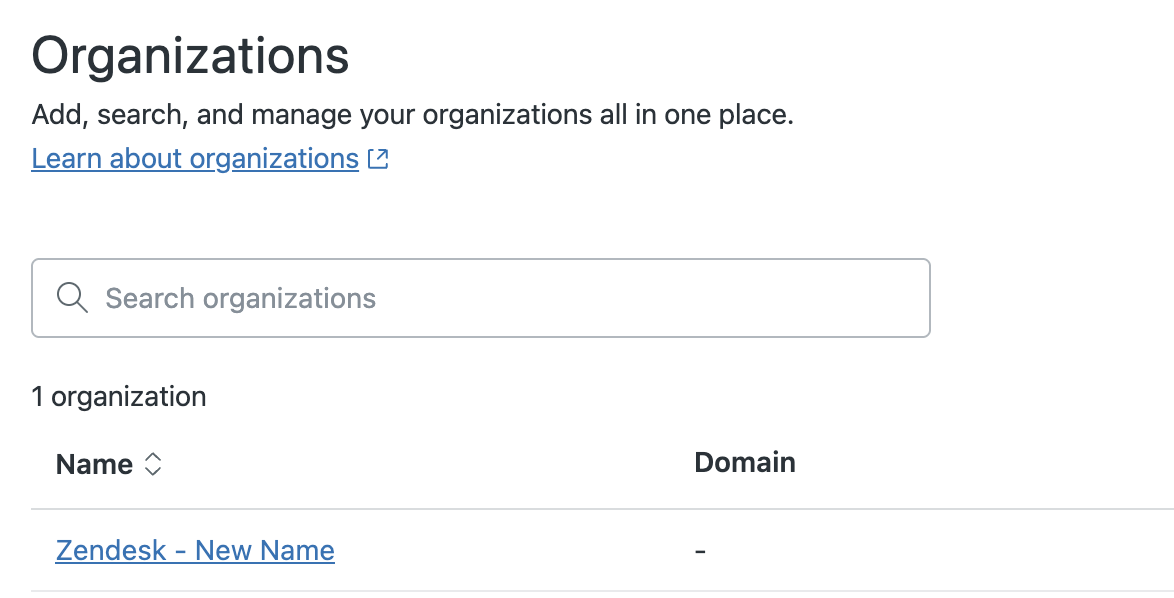Puede personalizar los colores y el logotipo de la interfaz de Support para que coincidan con la marca de su compañía, además del nombre de la cuenta que aparece en las páginas de la interfaz y en los mensajes de correo electrónico. Estos cambios afectan a la interfaz de agente de todos los agentes de su cuenta de Zendesk Support.
Este artículo contiene las siguientes secciones:
Temas relacionados
Personalizar los colores en la interfaz de Support
En esta sección se describe cómo se pueden personalizar los colores de la interfaz para que coincidan con la marca de su compañía.
Para personalizar los colores de la interfaz de Support
- En el Centro de administración, haga clic en
 Cuenta en la barra lateral y luego seleccione Aspecto > Marca.
Cuenta en la barra lateral y luego seleccione Aspecto > Marca. - En la sección Colores, junto a Color de la marca, ingrese un valor hexadecimal o seleccione un color personalizado.
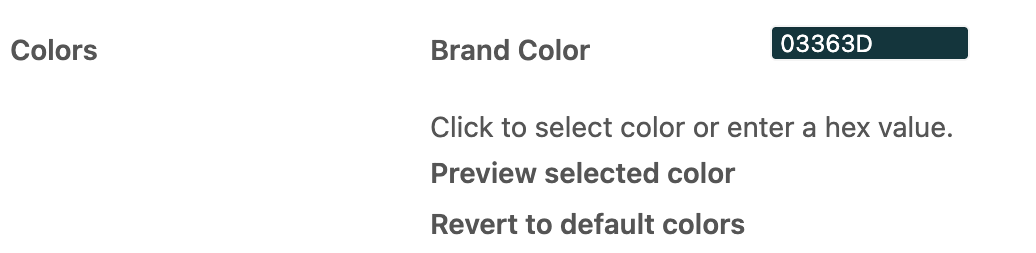
- (Opcional) Para previsualizar el esquema de color seleccionado, haga clic en Previsualizar color seleccionado.
- Para guardar el esquema de color, haga clic en Guardar.
- Abra Support para ver el cambio.
- Para volver al esquema de color original, haga clic en Revertir a colores predeterminados y luego haga clic en Guardar.
Cuando un agente activa el modo oscuro, no cambia el color de la marca que se definió para la interfaz de Support.
Cambiar el nombre de su cuenta de Support
Puede cambiar el nombre de su cuenta para que coincida con su marca. El nombre de la cuenta aparece en las pestañas de las páginas en la interfaz de Support y en las notificaciones por correo electrónico que se envían a los clientes. En esta sección se describe cómo cambiar el nombre de su cuenta. Si desea cambiar el icono (favicon) que aparece junto al nombre de su cuenta de Support, consulte Agregar un favicon personalizado a la interfaz de Support.
El nombre de la cuenta es diferente al subdominio. Si cambia el nombre de la cuenta no se cambia la dirección de correo electrónico de su cuenta. Si desea cambiar el nombre de su subdominio, consulte Cambio de nombre de su subdominio.
Para cambiar el nombre de su cuenta de Support
- En el Centro de administración, haga clic en
 Cuenta en la barra lateral y luego seleccione Aspecto > Marca.
Cuenta en la barra lateral y luego seleccione Aspecto > Marca. - En la sección El nombre de su cuenta de Zendesk, ingrese un nuevo nombre para la cuenta.

- Haga clic en Guardar.
- Vuelva a cargar la ventana del navegador para ver el cambio.
Normalmente, si cambia el nombre de su cuenta, el nombre predeterminado de la organización de su cuenta cambia automáticamente para que coincida.
Si su cuenta ya tiene una organización con el mismo nombre que su cuenta nueva, el nombre de la organización predeterminada no cambia. Las cuentas no pueden tener dos organizaciones con el mismo nombre.